안녕하세요.
행운공장 입니다.
이번 포스팅은 쇼핑몰솔루션인 아임웹의 디자인관리에 관한 내용입니다.

▶ 아임웹 관리자페이지 경로(디자인모드 > 디자인 수정 화면)
아임웹의 디자인관리는 관리자페이지 홈에서, 왼쪽메뉴들중에 디자인모드를 클릭하면, 별도의 화면이 뜹니다. 디자인 수정화면이 보여지면, 블록형태의 디자인수정이 우선되어진, 디자인 관리 모드를 할 수 있습니다.

▶ 아임웹 관리자페이지 경로(디자인 수정화면 > 메인화면)
디자인모드의 메인화면은 아래와 같습니다. 보통 쇼핑몰 솔루션의 디자인 수정은, 관리자페이지에서 우선되어지는 것이 있고, 자세한 코드수정만 별도로 이루어 지지만, 아임웹은 디자인모드에서 모두 수정합니다. 미리보기가 별로도 필요없는, 쇼핑몰에 그대로 적용되어지는 화면이 바로 보여집니다.
수정하고 싶은 곳의 디자인을 바로 수정할 수 있도록, 버튼들이 배치되어 있습니다. 관리자가 원하는 대로 버튼과 요소를 선택해서, 디자인을 수정할 수 있습니다.

▶ 아임웹 관리자페이지 경로(디자인 수정화면 > 메인화면 > 메뉴관리)
쇼핑몰 화면별로 디자인을 수정할 수 있게 되었는 메뉴관리 화면은 아래와 같습니다.

▶ 아임웹 관리자페이지 경로(디자인 수정화면 > 메인화면 > 메뉴관리 > About Us)
About Us화면에서, 수정하고 싶은 부분에서 오른쪽 버튼을 클릭하면, 아래와 같은 메세지가 보여집니다. 여기서 텍스트 설정을 클릭하면, 텍스트에 대한 내용들을 수정 할 수 있습니다.
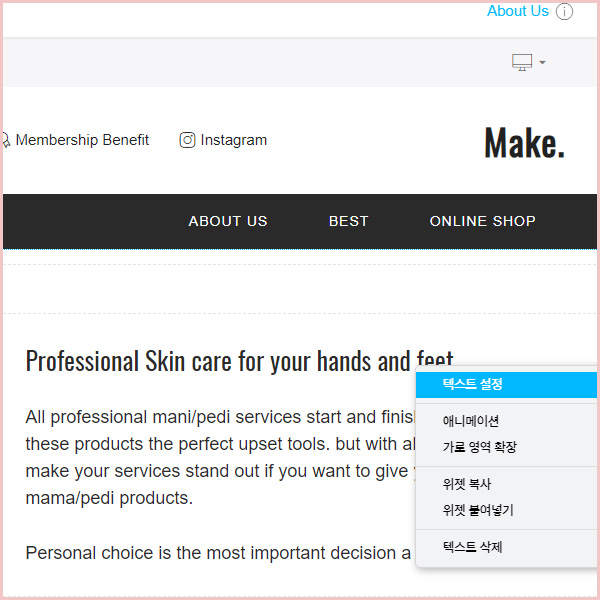
선택한 텍스트 요소에 한해서, 배경설정을 할 수 있습니다. 무료이미지도 제공됩니다. 테두리나, 공간을 마음대로 수정할 수 있습니다. 텍스트 삭제도 가능합니다.

텍스트 내용 자체를 수정하고 싶다면, 더블클릭을 하고 수정을 하면 됩니다. 이때 텍스트에 대한 효과도 동시에 줄 수 있습니다. 색상이나, 굵기등을 손쉽게 수정할 수 있습니다. 그리고, html코드로도 수정이 가능합니다. </>버튼을 클릭하면, html로 코드가 보여지고, 수정할 수 있습니다. 디자인을 수정하고 그 섹션에서 나가고 싶다면, 다른 공간을 클릭하면 됩니다. 수정된 디자인을 저장하고 싶다면, 상단에 있는 게시완료 버튼을 클릭하면, 바로 쇼핑몰에 적용됩니다.

▶ 아임웹 관리자페이지 경로(디자인 수정화면 > 메인화면 > 위젯 추가)
위젯 추가버튼을 클릭하면, 쇼핑몰 화면에 위젯요소를 추가 할 수 있습니다. 갤러리를 추가해 보도록 하겠습니다. 우선, 추가하고 싶은 부분의 바로 윗쪽에 있는 구간을 클릭하고, 위젯에서 갤러리 버튼을 클릭합니다.

갤러리가 추가되면, 오른쪽버튼을 클릭하고, 설정을 수정할 수 있습니다. 갤러리 위치를 수정하고 싶다면, 갤러리를 클릭한 상태에서 옮기고 싶은 위치로, 드래그를 하면 됩니다.

▶ 아임웹 관리자페이지 경로(디자인 수정화면 > 메인화면 > 섹션 추가)
섹션추가를 클릭하면, 이미 만들어져 있는 배너섹션들을 다양하게 활용할 수 있습니다. 이미지 배너와, 움직이는 배너들이 디자인별로 있으니, 추가한 후에 수정을 하면 됩니다.

포스팅을 하다보니, 내용이 길어질 듯 하여 이번편은 여기까지 하고 다음편에 또, 이어서 연재하도록 하겠습니다.
궁금한 것이 있는 분들은 댓글에 남겨 주세요.
'쇼핑몰 솔루션' 카테고리의 다른 글
| 쇼핑몰 솔루션_디자인관리(가비아) (0) | 2021.02.10 |
|---|---|
| 쇼핑몰 솔루션_디자인관리(아임웹)_2 (1) | 2021.01.06 |
| 쇼핑몰 솔루션_디자인관리(고도몰) (0) | 2020.12.17 |
| 쇼핑몰 솔루션_디자인관리(메이크샵) (0) | 2020.12.03 |
| 쇼핑몰 솔루션_디자인관리3(카페24)_앱스토어 (0) | 2020.11.26 |




댓글